WPS Excel表格將小時分鐘秒單元格合并到一起的方法
時間:2024-05-13 09:29:05作者:極光下載站人氣:107
一些小伙伴在使用wps這款軟件的時候,常常會需要輸入時間數據進行統計的情況,如果你分別在不同的單元格中輸入了小時、分鐘以及秒的數據內容,那么我們想要將這些分開顯示的小時、分鐘、秒內容進行合并在一起來顯示,那么我們該如何合并呢,其實你可以直接通過time公式進行操作即可,完成合并之后,還可以根據自己的需求將合并的內容進行時間格式的轉換,下方是關于如何使用WPS excel將小時分鐘秒進行合并在一起的具體操作方法,如果你需要的情況下可以看看方法教程,希望小編的方法教程對大家有所幫助。
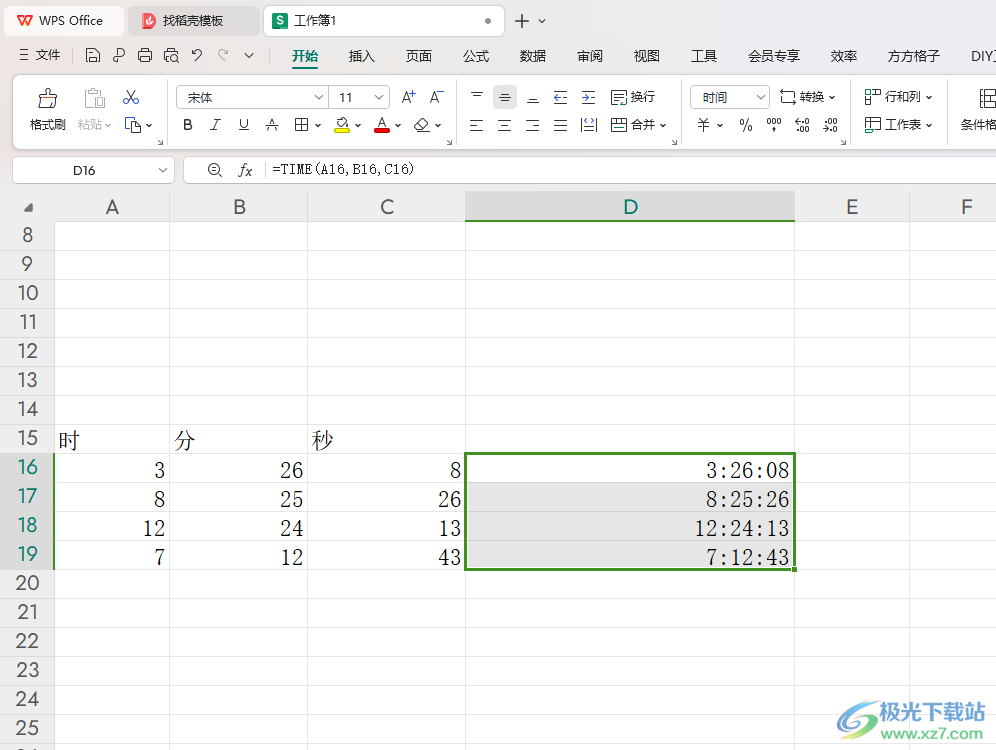
方法步驟
1.首先,我們需要在旁邊對應的單元格中輸入【=time()】,將光標定位到括號中。
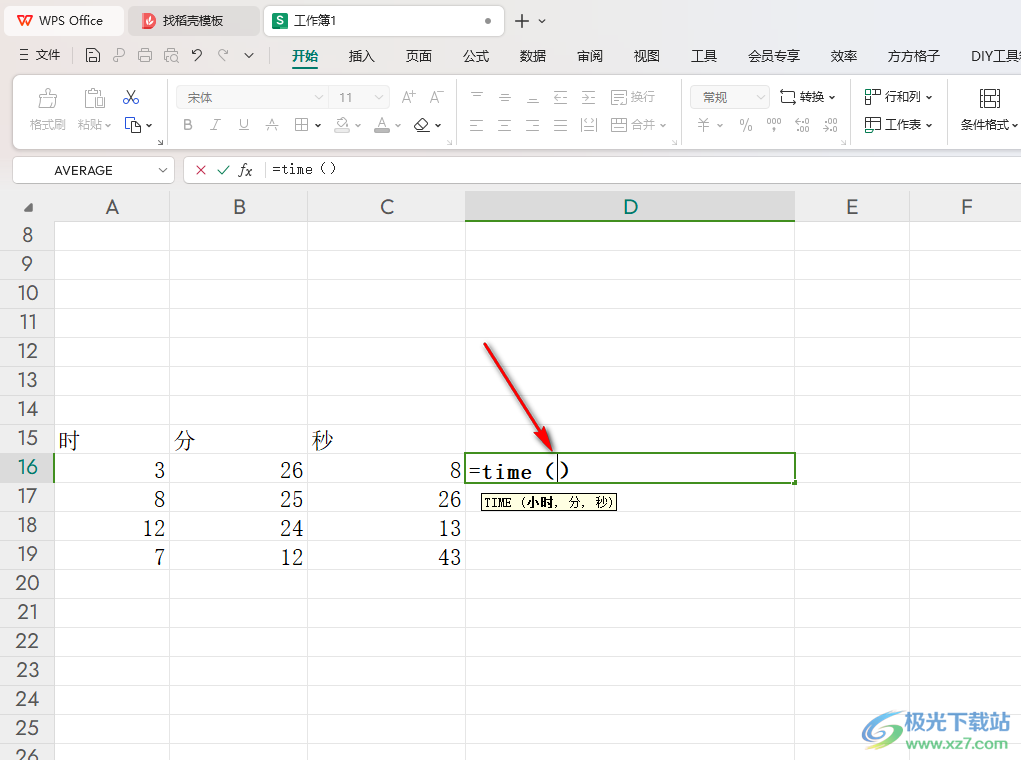
2.之后依次使用鼠標點擊一下需要合并的三個單元格,然后按下鍵盤上的回車鍵。
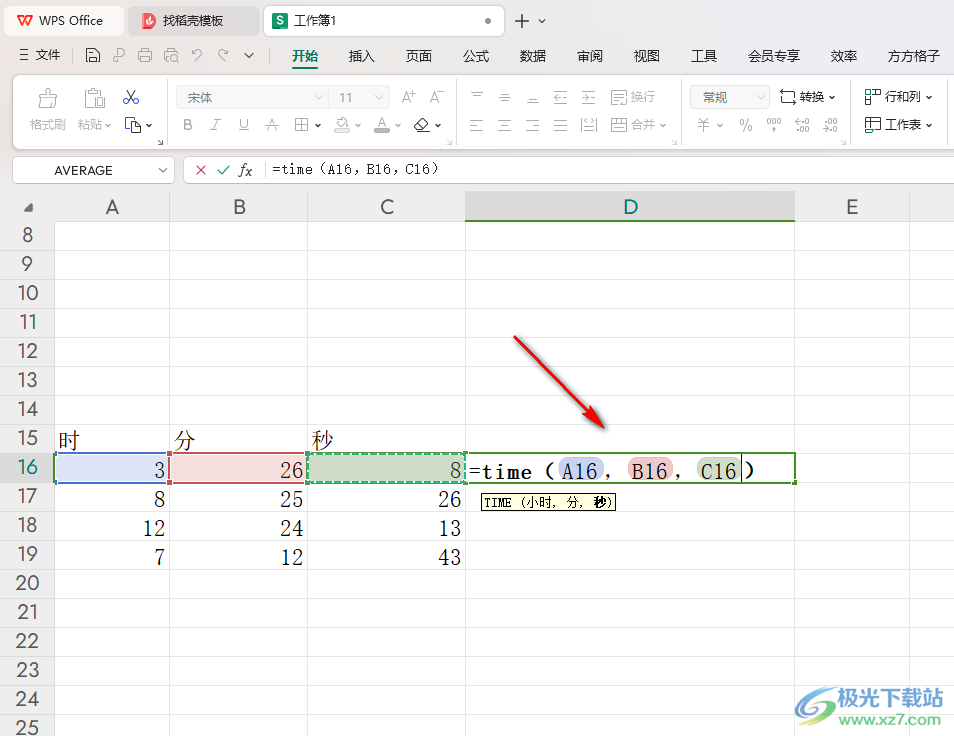
3.那么即可得到一個合并的單元格內容,我們將鼠標定位到該單元格中的右下角的位置進行下拉填充操作。
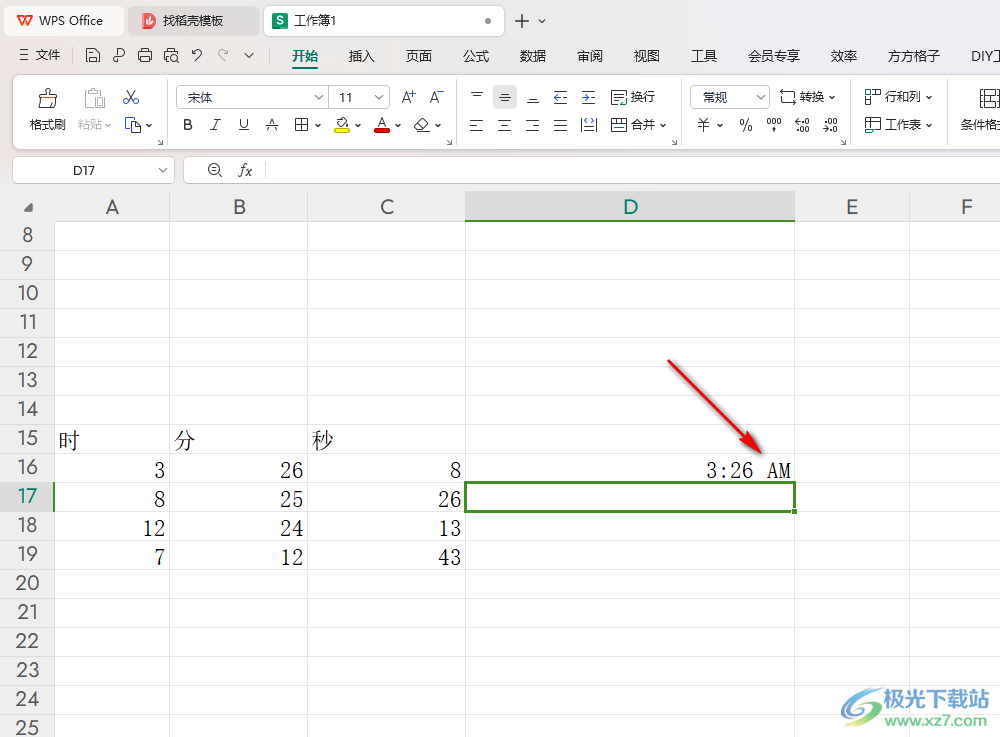
4.那么即可得到我們需要的一些合并內容,如圖所示。
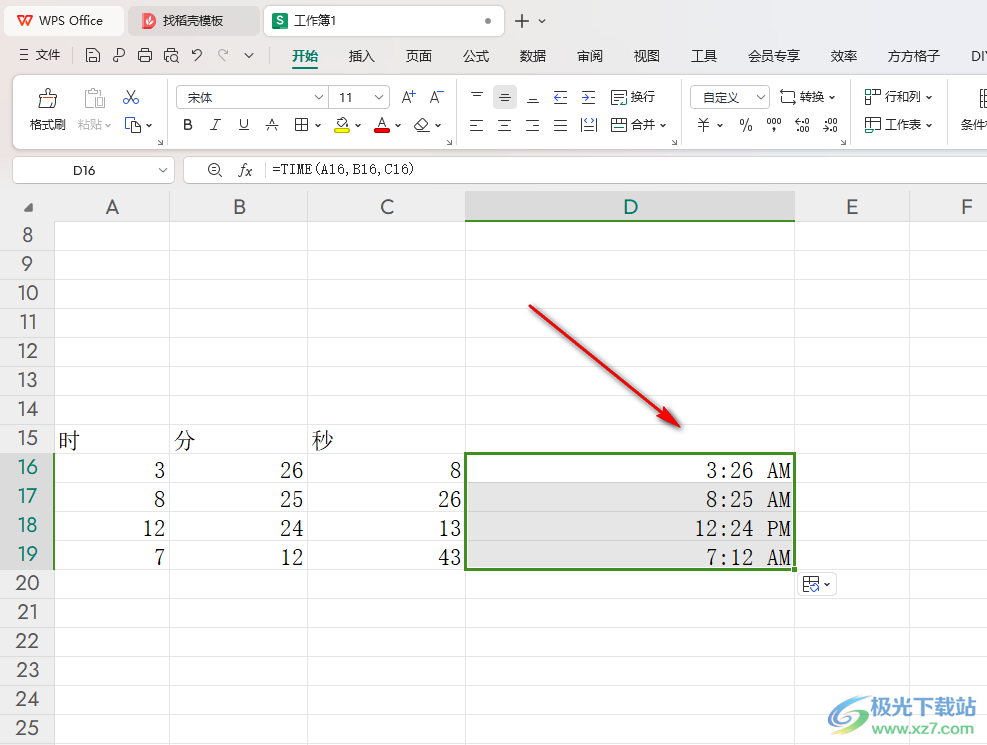
5.合并的時間是會顯示出相應的AM、PM來表示上午或下午時間的,如果你想要將這樣的時間樣式進行格式的轉換,那么我們將這些數據選中之后右鍵點擊,選擇【設置單元格格式】。
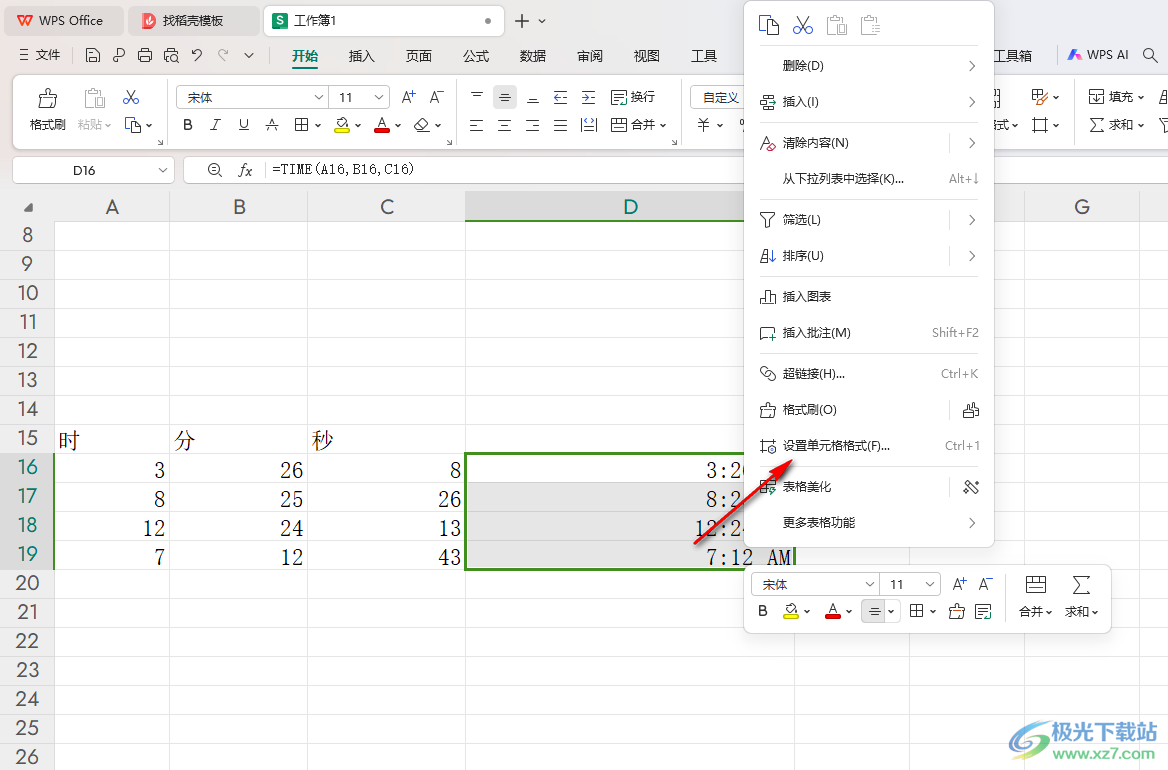
6.這時候,我們就會進入到設置窗口中,將【時間】點擊一下,在右側選擇包含時分秒的格式,之后點擊確定按鈕。
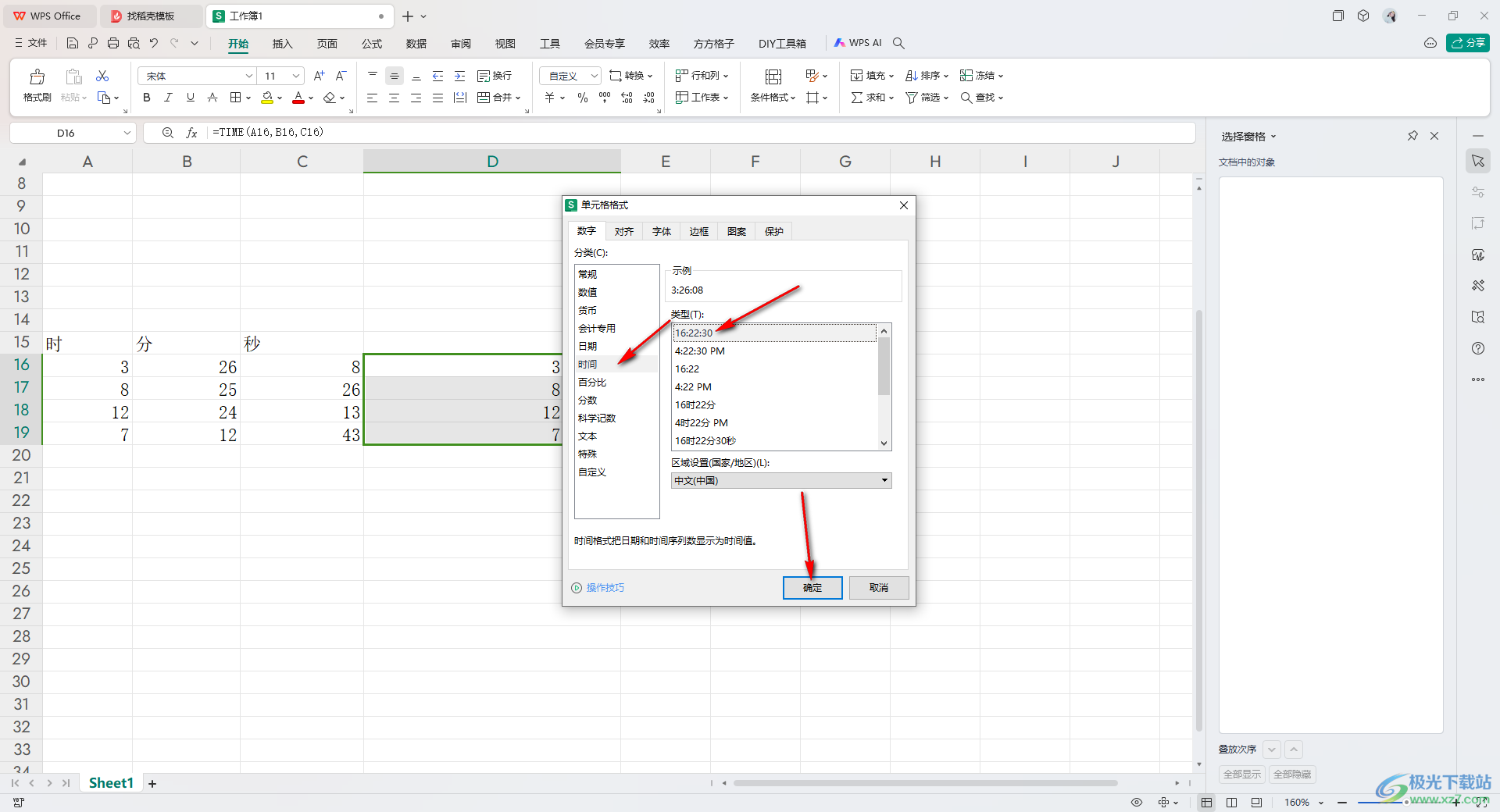
7.那么即可得到我們需要的一種小時分鐘秒的時間格式來顯示的,如圖所示。
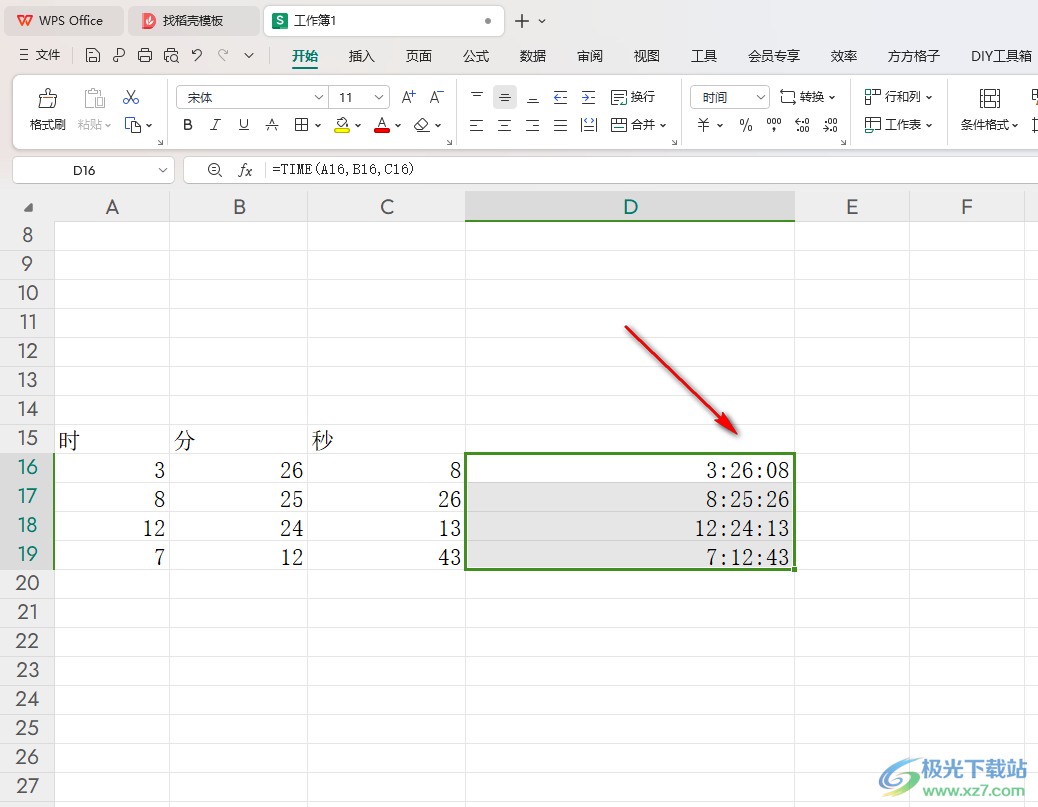
以上就是關于如何使用WPS Excel將小時分鐘秒進行合并的具體操作方法,我們想要將輸入的時間進行合并操作,就可以按照上述的教程進行相應的操作就好了,設置的方法教程是很簡單的,感興趣的話可以試試。

大小:240.07 MB版本:v12.1.0.18608環境:WinAll, WinXP, Win7, Win10
- 進入下載
相關推薦
相關下載
熱門閱覽
- 1百度網盤分享密碼暴力破解方法,怎么破解百度網盤加密鏈接
- 2keyshot6破解安裝步驟-keyshot6破解安裝教程
- 3apktool手機版使用教程-apktool使用方法
- 4mac版steam怎么設置中文 steam mac版設置中文教程
- 5抖音推薦怎么設置頁面?抖音推薦界面重新設置教程
- 6電腦怎么開啟VT 如何開啟VT的詳細教程!
- 7掌上英雄聯盟怎么注銷賬號?掌上英雄聯盟怎么退出登錄
- 8rar文件怎么打開?如何打開rar格式文件
- 9掌上wegame怎么查別人戰績?掌上wegame怎么看別人英雄聯盟戰績
- 10qq郵箱格式怎么寫?qq郵箱格式是什么樣的以及注冊英文郵箱的方法
- 11怎么安裝會聲會影x7?會聲會影x7安裝教程
- 12Word文檔中輕松實現兩行對齊?word文檔兩行文字怎么對齊?
網友評論